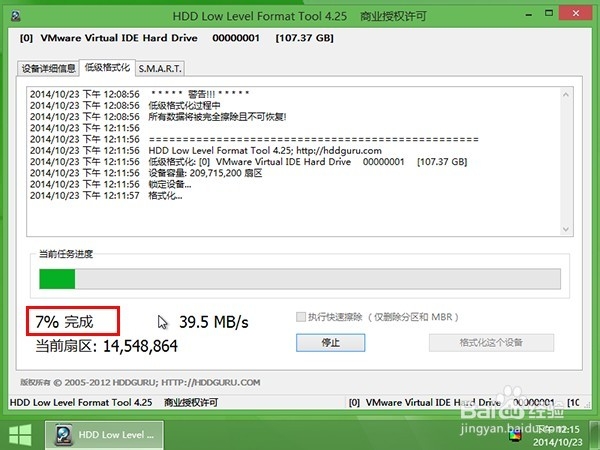1、制作一个u启动u盘启动盘,并插在电脑usb接口上,然后重启电脑,在出现开机画面时用一键u盘启动快捷键的方法进入到u启动膈套甘勰主菜单界面,选择【02】运行u启动win8pe防蓝屏版,按回车键确认选择,如下图所示:

2、接着依次点击u启动win8pe系统左下角windows图标——分区工具——硬盘低格工具,如下图所示:
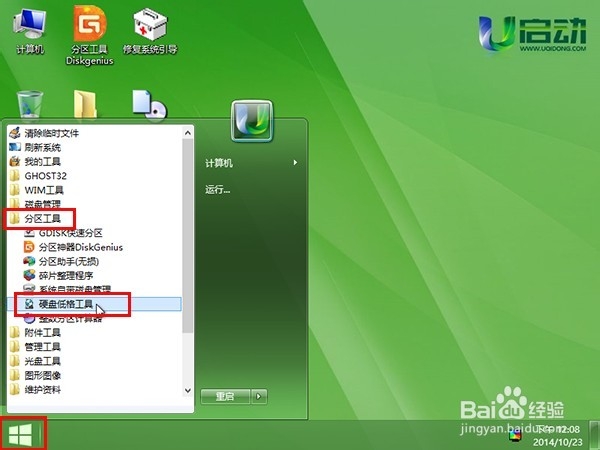
3、在弹出的许可协议窗口中点击“同意”按钮,如下图所示:

4、随即进入到HLLF低级格式化硬盘工具主界面,单击选择一个硬盘,再点击“继续”按钮,如下图所示:
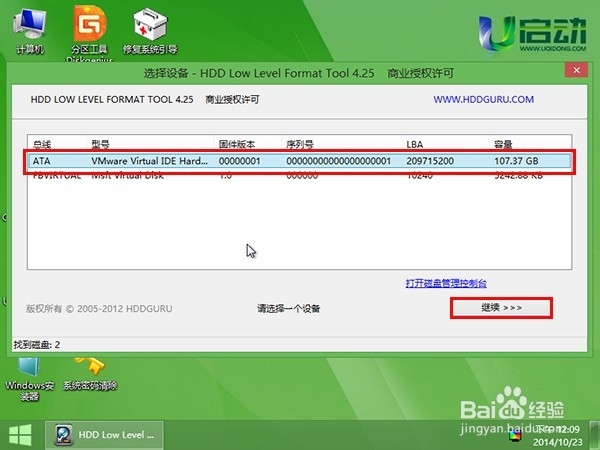
5、然后单击选择低级格式化栏目,再点击“格式化这个设备”按钮,在弹出的警告窗口中点击“是”按钮,如下图所示:

6、然后耐心等待当前任务进度100%完成,关闭工具即可,如下图所示: